win7怎么测试网络延迟,win7解决网络延迟的方法
发布时间:2016-10-28 11:27:12 浏览数:
今天要给大家介绍的是这篇win7怎么测试网络延迟以及网络延迟修复方法。出现这个问题该怎么解决呢,下面我给大家介绍具体的解决方法!
电脑系统下载推荐:番茄花园win7系统下载
win7怎么测试网络延迟:
1、首先,我们找到电脑里边运行栏。
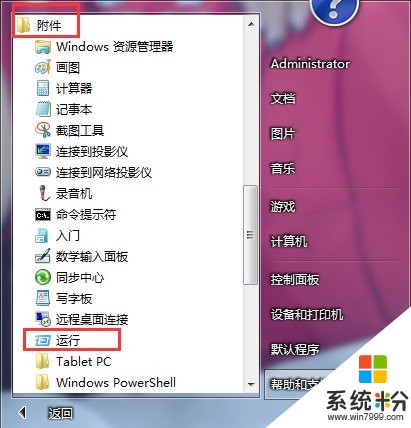
2、在运行栏里边输入“CMD”,然后回车。
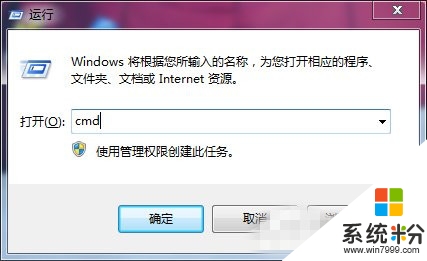
3、输入“ping 192.168.1.1“回车,这是测试计算机跟路由器的连接问题,如果连接显示如图所示,那么跟路由器的连接正常,进入下一步。
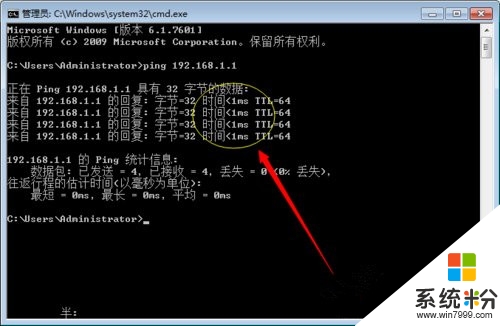
4、输入”ping 访问的网站“如”ping www.baidu.com”然后回车,看到如图所示,就能看到我们访问网站的具体延迟是多少,从而推断我们的网络速度如何了。
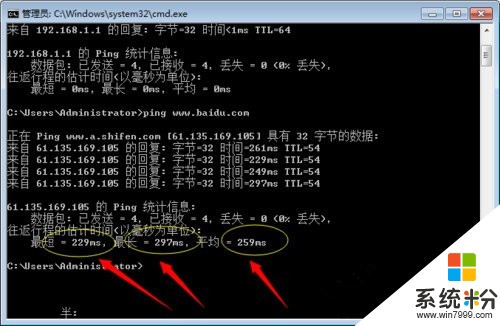
以上介绍的就是Win7系统网络延迟该怎么进行测试呢?的操作方法了,要是你们也遇到了网页打不开、卡、慢的问题,这很有可能是网络延迟的问题了。
方法/步骤如下:
1、首先,我们找到电脑里边运行栏。
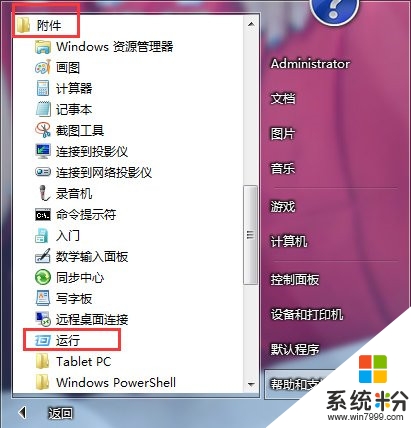
2、在运行栏里边输入“CMD”,然后回车。
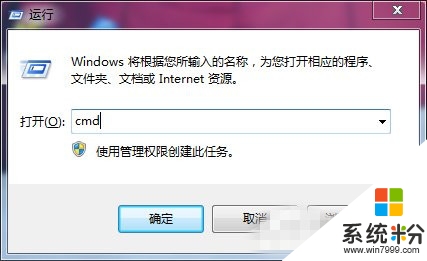
3、输入“ping 192.168.1.1“回车,这是测试计算机跟路由器的连接问题,如果连接显示如图所示,那么跟路由器的连接正常,进入下一步。
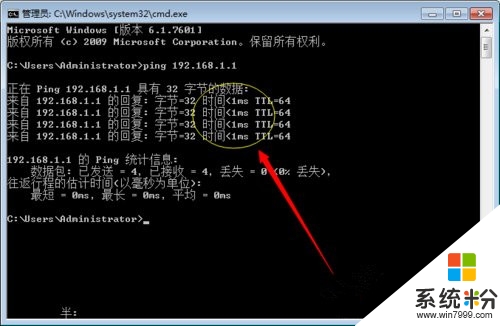
4、输入”ping 访问的网站“如”ping www.baidu.com”然后回车,看到如图所示,就能看到我们访问网站的具体延迟是多少,从而推断我们的网络速度如何了。
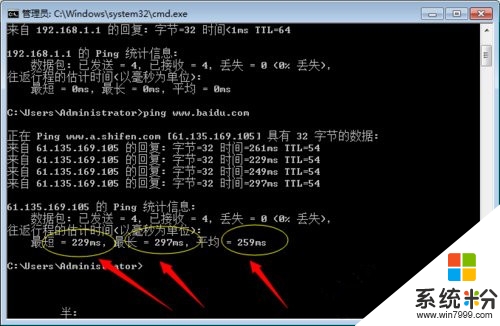
关于【win7怎么测试网络延迟】的问题,参考上述的教程来设置就能解决了。需要电脑操作系统下载,或者想了解电脑操作系统安装教程的话,都欢迎上系统粉官网查看。